当前位置:首页 - photoshop教程 - 入门实例 - 正文
君子好学,自强不息!
ps2021中想要制作一个投双边框效果,我们可以使用ps中的投影来制作双边框图案,下面我们就来看看详细的教程。

我们用【圆角矩形工具】在画布上面画出一个形状,如图所示。
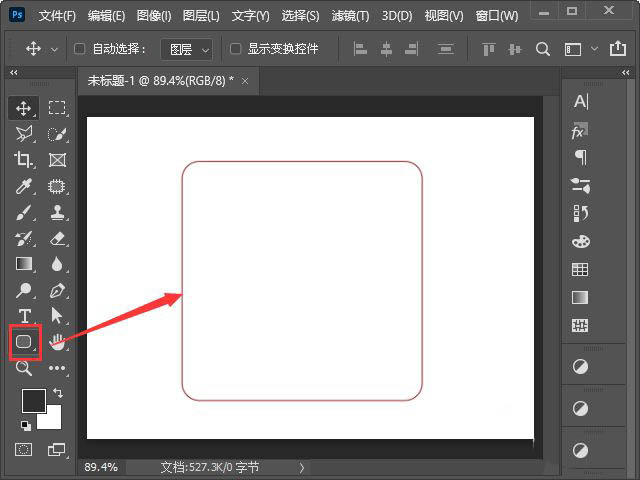
接着,我们在图层中,把圆角矩形的填充调整为【0%】,如图所示。

接下来,我们选中圆角矩形的图层,然后在【FX】中选择【投影】,如图所示。
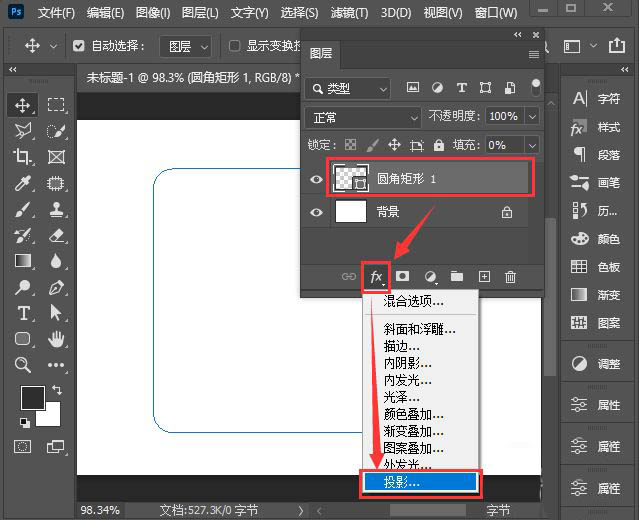
我们把投影的颜色设置为紫色,扩展设置为80%,大小为8像素,如图所示。
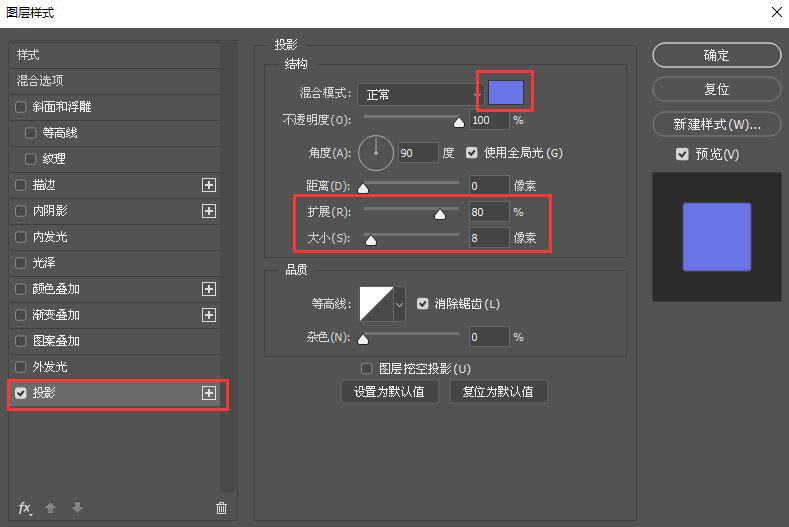
接着,我们把等高线设置为【锥形】,然后点击【确定】,如图所示。
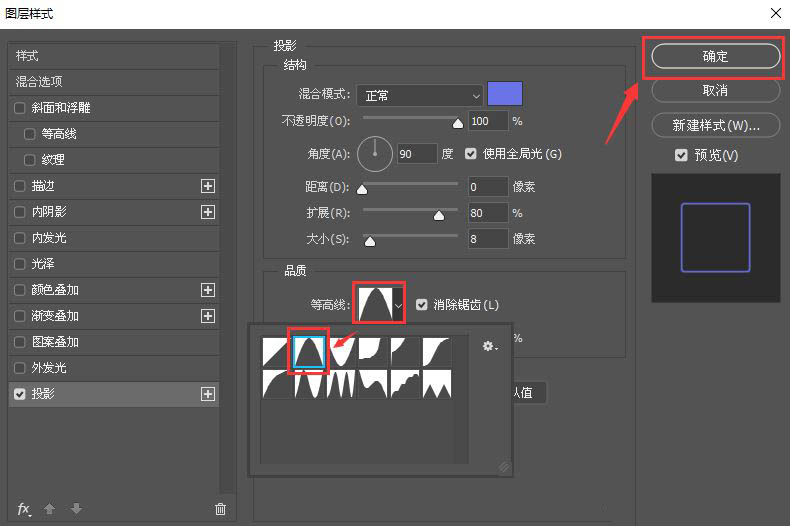
最后,我们看到圆角矩形变成双边框的效果就完成了。
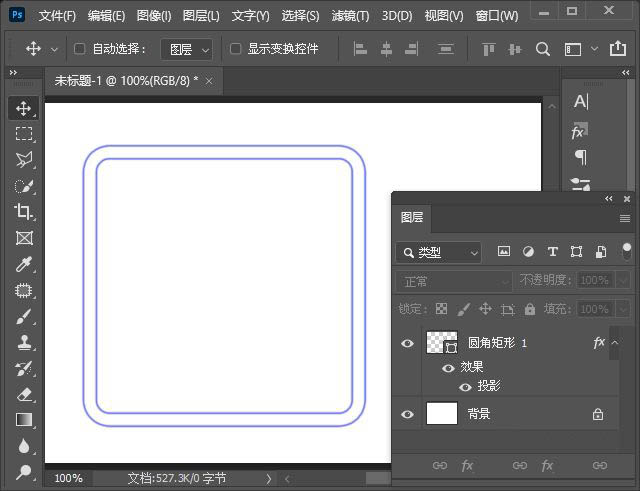
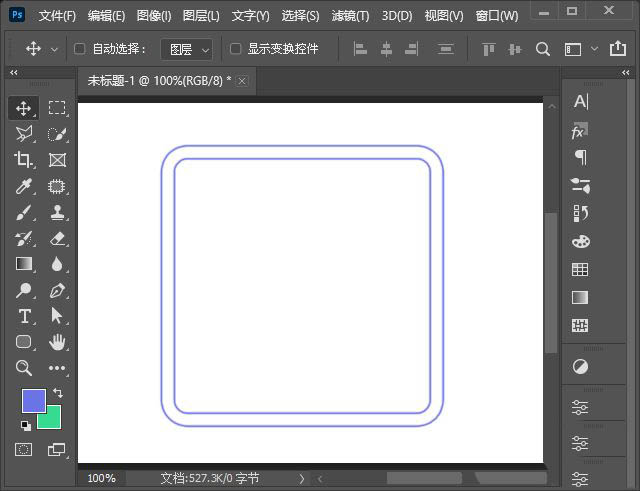
相关文章
标签:平面设计


